AndroidとiPhoneの間でビデオ会議を行う方法
ご存知のとおり、FaceTimeはAppleデバイス間のビデオ通話にのみ使用できます。つまり、iPhone/iPadと他のAndroidデバイス間でビデオ通話を行うことはできません。 ありがたいことに、他のデバイスのクロスプラットフォームサポートを提供している競合他社が市場に数多く存在します。 さまざまなデバイス間でビデオ通話を行うためのブリッジとして、多数のサードパーティ製アプリを使用できます。 AndroidとiPhoneの間でビデオ会議を行う方法を知りたい場合は、この投稿が大いに役立ちます。
方法1.Skypeを使用する
方法2.ooVooを使用する
方法3.タンゴを使用する
方法4.ezTalksミーティングの使用
方法1.Skypeを使用する
Skypeは、世界中で最も有名なビデオチャットアプリケーションの1つです。 このアプリを使用すると、AndroidとiPhoneの間で個人またはグループのビデオ会議を簡単に行うことができます。 アプリをダウンロードしてiPhoneまたはAndroidスマートフォンにインストールすると、他のユーザーとチャットできます。 次の手順は、その方法を示しています。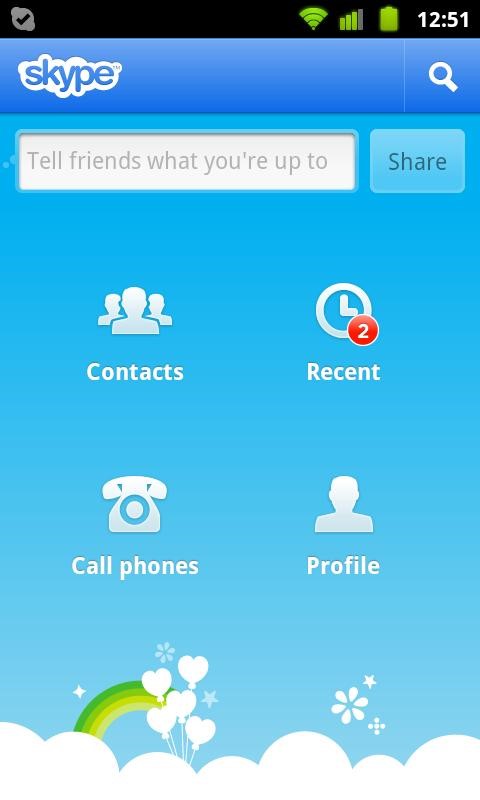
方法2.ooVooを使用する
AndroidとiPhoneの間でビデオ会議を行うもう1つの無料の方法は、ooVooを使用することです。 このアプリは無料のビデオ通話、音声通話、テキストを提供し、PCでビデオ通話を録音することができます。 ooVooを使用すると、最大12人のユーザーとの無料のビデオ会議に参加またはホストできます。 次のガイダンスでは、モバイルデバイスでアプリを使用する方法を知ることができます。

手順1.Playストア/AppStoreからアプリをダウンロードし、iPhoneまたはAndroidフォンにインストールします。
ステップ2.Facebook、Google、またはあなたのメールアドレスのいずれかにアカウントを登録します。
ステップ3.友達リストに移動して、話したい相手を選択します。
ステップ4.プロフィール写真の近くにあるカメラアイコンをタップして、ビデオ通話を開始します。
方法3.タンゴを使用する
TangoはAndroidとiPhone用のもう1つのビデオ会議アプリで、FaceTimeとしてのiOSデバイス間だけでなく、AndroidとiPhone間でも無料のビデオ通話を行うことができます。 AndroidおよびiPhoneビデオ会議アプリの使用を開始するには、次の手順をクリックします。
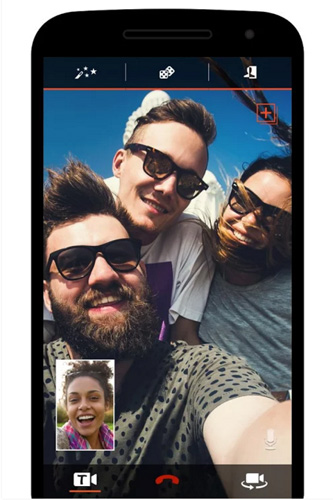
手順1.Playストア/AppStoreからアプリをダウンロードし、iPhoneまたはAndroidフォンにインストールします。
ステップ2.携帯電話番号を確認し、名前とメールアドレスを入力して、新規ユーザーの場合はTangoを設定します。
ステップ3.Tangoがアドレス帳をエクスポートします。 画面上部のタブを使用して、Tangoの連絡先と通常の連絡先を切り替えることができます。
ステップ4.Tangoを使用して音声通話またはビデオ通話を行うには、電話をかけたい相手を見つけて名前をタップするだけです。
手順5.ビデオハングアウトを開始し、カメラアイコンを押してビデオチャットを開始します。
友達や数人とビデオ会議をしたいだけなら、上記の3つの方法がかなりの選択肢です。 ただし、ビジネス向けにiPhoneとAndroid電話の間でビデオ会議を行いたい場合は、豊富な機能を備えたプロのビデオ会議アプリを検討することをお勧めします。 ここでは、そのうちの1つをお勧めします。
方法4.ezTalksミーティングの使用
ezTalks Meetingsは、HDビデオ/オーディオ品質を備えた、強力でありながら使いやすいビデオ会議アプリです。会議の記録、画面/ファイル/画像の共有、インタラクティブホワイトボードの共有、プレゼンターの作成、会議のスケジュール設定など、ミーティング。 その無料トライアルは、40分以上話さない限り、最大100人で無料のビデオ通話を行うことをサポートしています。 次の手順は、AndroidおよびiPhone用のビデオ会議アプリを使用して会議を開始する方法についてです。
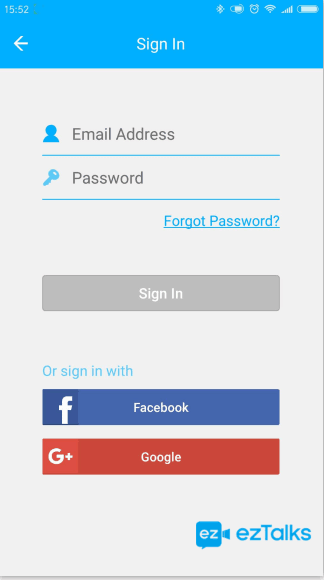
手順1.Playストア/AppStoreからアプリをダウンロードし、iPhoneまたはAndroidフォンにインストールします。

ステップ2.ezTalksを初めて使用する場合は、ここでメールアドレスを使用してサインアップするか、Facebook/Googleアカウントを使用して直接サインインできます。 すでにezTalksのメンバーになっている場合は、メールアドレスとパスワードを入力するだけです。
ステップ3.仮想ビデオ会議室に入った後、ezTalksで会議を主催または参加できます。
注:会議を開始する前に、カメラ、マイク、スピーカーが開いていることを確認してください。 また、リンクまたは会議IDを他の人と共有することで、他の人を会議に招待できます。